Vous êtes chez vous avec votre ordinateur Windows 11/10, mais curieusement, le système d’exploitation Windows augmente automatiquement le volume. Vous vous demandez tout de suite qu’un fantôme hante votre maison. Eh bien, il y a de fortes chances que votre ordinateur ne soit pas hanté par un fantôme qui veut manger votre travail. Ce n’est qu’un des nombreux problèmes que Windows pose de temps en temps aux utilisateurs d’ordinateurs. Comme la plupart des problèmes avec Windows 11/10, il existe plusieurs façons de résoudre le problème, et nous allons en examiner quelques-unes aujourd’hui.
Le volume augmente ou diminue automatiquement dans Windows 11/10
Si vous constatez que le son ou le volume de votre ordinateur Windows 11/10 augmente ou diminue automatiquement, voici ce que vous devez faire pour résoudre le problème.
1]Exécutez l’utilitaire de résolution des problèmes audio
Dans Windows 10, appuyez sur la touche Windows + I pour lancer l’application Paramètres, puis à partir de là, cliquez sur Mise à jour et sécurité. Vous devriez voir une option dans le volet de gauche indiquant Dépannage, veuillez simplement sélectionner cette option.

Dans Windows 11, appuyez sur la touche Windows + I pour lancer l’application Paramètres, puis à partir de là, cliquez sur Système > Dépannage > Autres dépanneurs.
À l’avenir, cliquez sur l’option qui dit Lecture audio, puis enfin, sélectionnez Exécuter le dépanneur. Attendez qu’il scanne et fasse son travail, puis suivez toutes les instructions qui pourraient aider à ramener le son de votre ordinateur à la normale.
Alternativement, vous pouvez le faire en lançant l’application Paramètres, sélectionnez Système dans le menu, puis Son, et enfin, sélectionnez l’option Dépannage.
2]Mettre à jour ou restaurer le pilote audio
Cliquez sur l’icône du menu Démarrer, puis tapez panneau de commande. Sélectionnez dans la requête de recherche et assurez-vous de choisir Matériel et audio dans le menu. L’étape suivante consiste donc à cliquer sur Gestionnaire de périphériques, puis à choisir l’option Entrées et sorties audio.
Vous verrez une liste déroulante indiquant votre appareil audio. Faites un clic droit dessus, sélectionnez Propriétés. Enfin, cliquez sur Driver, puis sélectionnez Roll Back Driver et suivez les instructions pour le faire. Si vous avez besoin de détails, cet article vous montrera comment mettre à jour ou restaurer le pilote.
Lire: Comment augmenter le niveau de volume du microphone dans Windows.
3]Désactiver les améliorations du son
Microsoft et des fournisseurs tiers ont livré des packages d’amélioration audio conçus pour rendre le son matériel spécifique de votre système absolument parfait. Celles-ci sont appelées améliorations audio dans Windows 11/10. Mais parfois, ces « améliorations » mêmes peuvent causer des problèmes d’audio et de son. Si vous rencontrez des problèmes avec votre audio dans Windows 11/10, vous pouvez désactiver les améliorations audio et voir si cela vous aide.
J’espère que quelque chose ici vous aide. Si vous avez besoin de plus d’idées, consultez ces liens :
- Comment résoudre les problèmes de distorsion du son
- Résoudre les problèmes de son et d’audio de Windows.





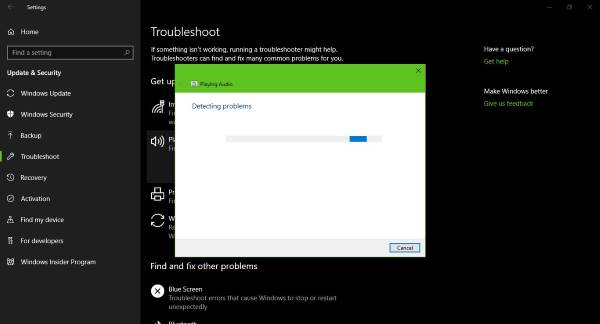
![[2023] 6 façons de copier / coller du texte brut sans formatage](https://media.techtribune.net/uploads/2021/03/5-Ways-to-Copy-Paste-Plain-Text-Without-Formatting-on-Your-Computer-shutterstock-website-238x178.jpg)






